Объединение таблиц в Google Таблицах
Содержание
- Вариант 1: Компьютер
- Способ 1: Копирование и вставка
- Способ 2: Загрузка данных
- Способ 3: Перенос листов
- Вариант 2: Мобильное устройство
- Способ 1: Копирование и вставка
- Способ 2: Загрузка данных
- Вопросы и ответы
Вариант 1: Компьютер
Веб-версия Google Таблиц позволяет переносить данные из одного файла в другой сразу тремя способами, что распространяется как на конкретные ячейки, так и на целые листы. Нами будут рассмотрены лишь основные инструменты, тогда как при должном желании способы можно объединять и комбинировать со многими другими функциями сервиса.
Способ 1: Копирование и вставка
Чтобы объединить небольшое количество данных из двух разных таблиц, проще всего воспользоваться стандартными функциями копирования и вставки. В этом случае не требуются какие-либо вспомогательные средства, достаточно будет клавиатурных сочетаний, актуальных для подавляющего большинства программ.
Читайте также: Вставка таблицы в Google Таблицах
- Откройте исходную таблицу на официальном сайте рассматриваемого сервиса и выделите нужные ячейки, используя рамку при зажатой левой кнопке мыши. После этого на клавиатуре одновременно нажмите «CTRL+C» или воспользуйтесь пунктом «Копировать» в меню «Правка» на верхней панели.
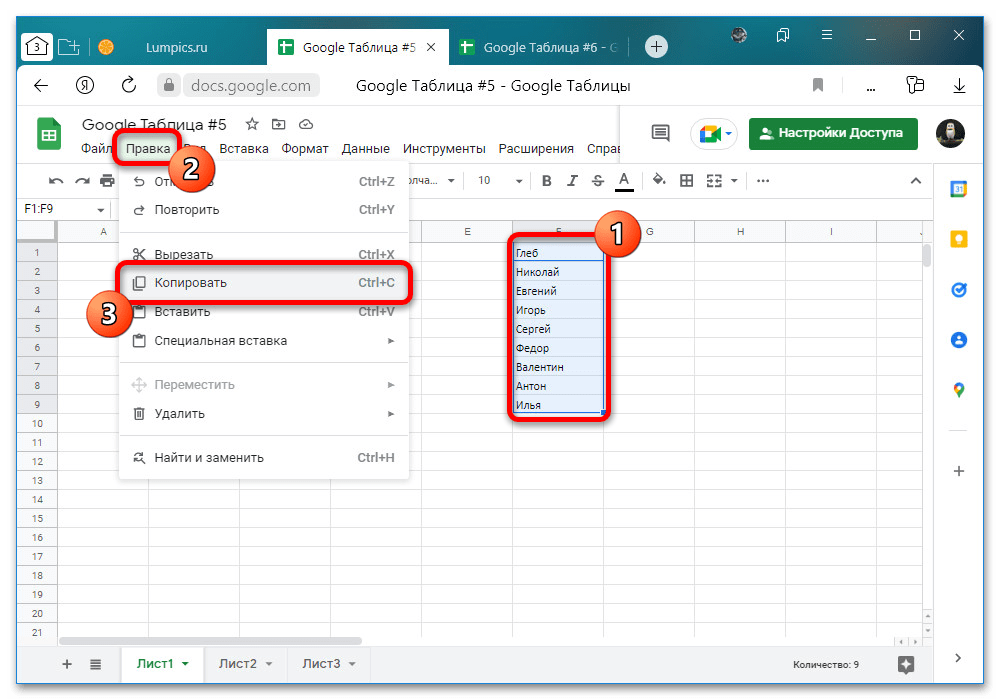
- Перейдите на один из листов в конечном документе, выберите ячейку для переноса данных и нажмите «CTRL+V». Также по аналогии с предыдущим шагом можете развернуть меню «Правка» и воспользоваться опцией «Вставить», но только при наличии установленного расширения «Google Документы офлайн».
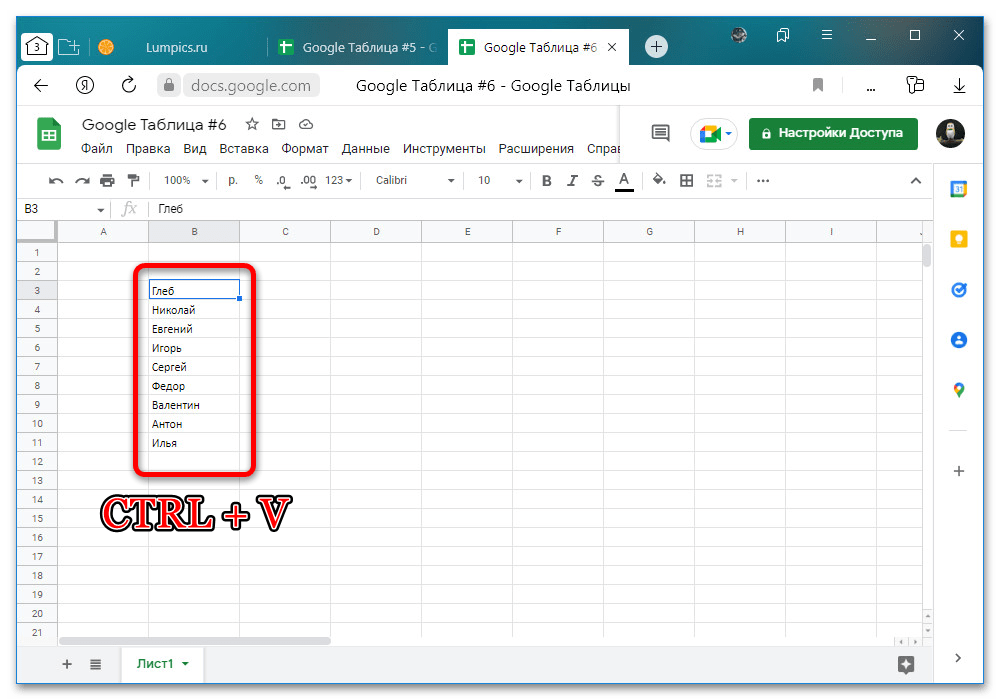
Данные будут вставлены в том же порядке, в каком были скопированы, вне зависимости от расположения выбранной вами ячейки и наличия любой другой информации. По необходимости отменить внесенные изменения впоследствии можно будет с помощью еще одной стандартной комбинации клавиш «CTRL+Z».
Способ 2: Загрузка данных
Более сложный способ объединения таблиц сводится к использованию специальной формулы «IMPORTRANGE», призванной импортировать определенный диапазон ячеек из одного документа в другой. В данном случае между файлами будет установлена прямая связь, но при этом перенесенные один раз значения не будут автоматически обновляться.
Подробная справка по формуле «IMPORTRANGE»
- Чтобы интегрировать определенные ячейки, выберите стартовую клетку в нужном месте итогового документа и в отмеченное текстовое вставьте указанное ниже значение. Для удобства можете использовать всплывающие подсказки, в том числе включающие правильный синтаксис формулы с уточнениями.
=IMPORTRANGE(«URL»; «диапазон»)
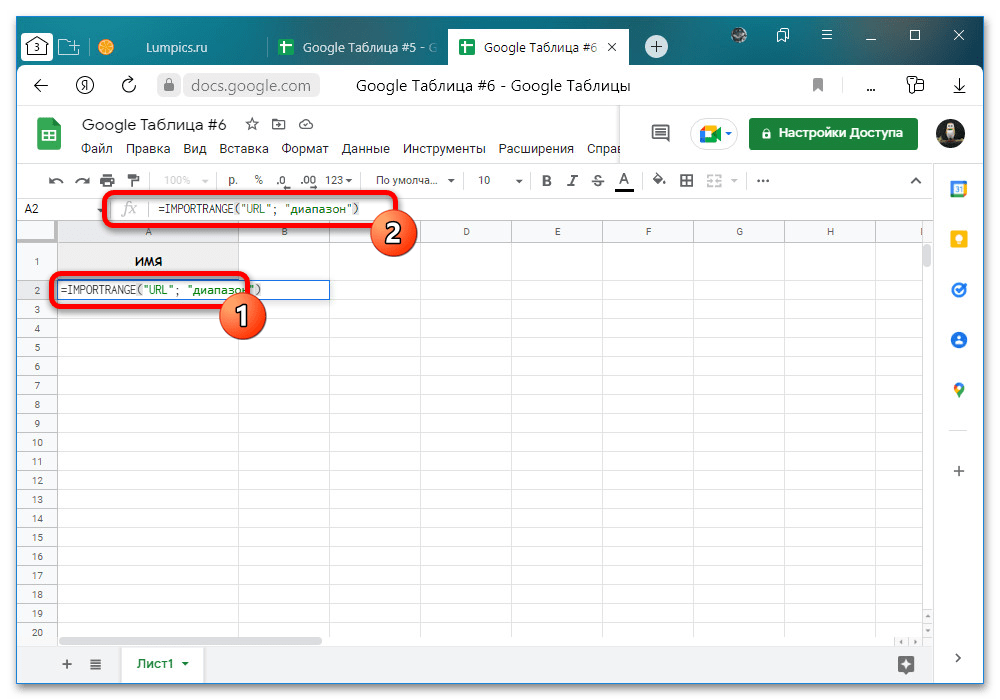
- Первым делом необходимо заменить «URL» на прямой адрес таблицы, из которой будут скопированы ячейки. Использовать можете как привычный полный формат ссылки с указанием префикса, так и сокращенный адрес, представляющий собой идентификатор.

- Следующий параметр «Диапазон» состоит сразу из двух частей, указывающих на конкретный лист в рамках документа и непосредственно сами ячейки. В качестве идентификатора таблицы в данном случае нужно использовать оригинальное название листа без изменений с обязательным знаком «!» в качестве разделителя, как показано в нашем примере.
Лист1!A1:A9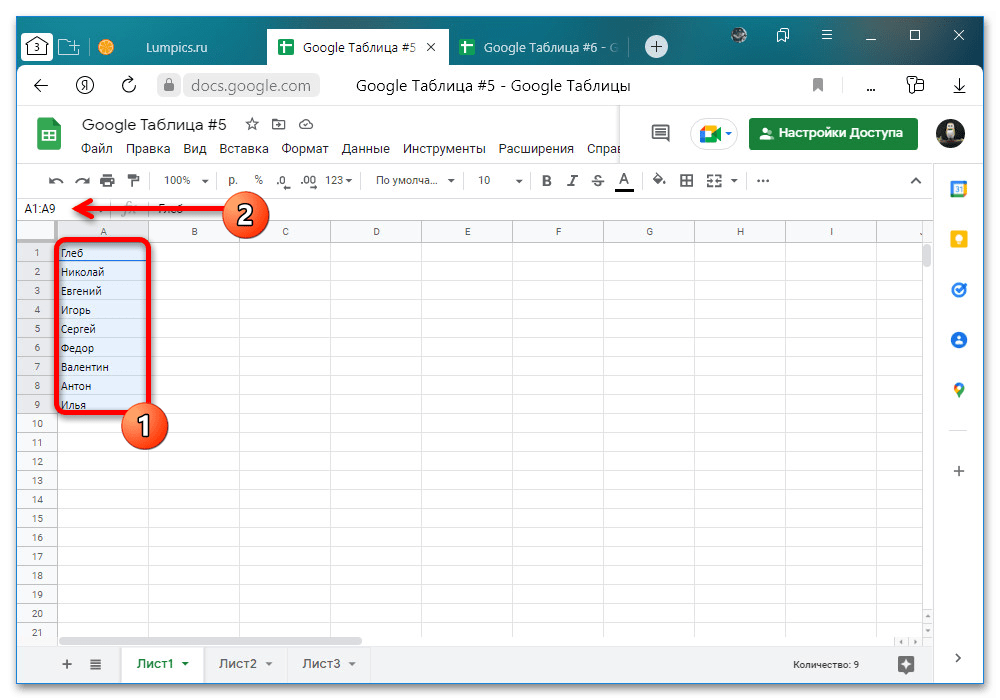
Для получения координат, расположенных после знака «!», можете воспользоваться рамкой выделения в нужной таблице. Необходимые значения в правильном формате будут отображены в левом верхнем углу рядом с полем «FX».
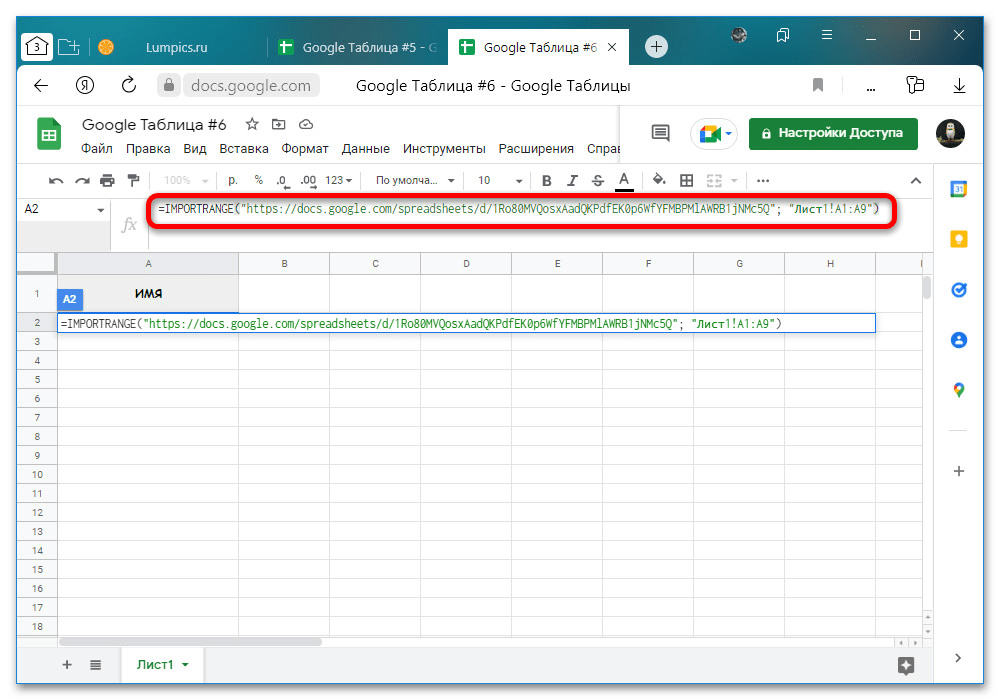
- Разобравшись с подготовкой формулы, полный вариант которой продемонстрирован на скриншоте, нажмите клавишу «Enter» и дождитесь загрузки значений из указанного документа. Как правило, в некоторых случаях дополнительно требуется воспользоваться кнопкой «Открыть доступ» для получения значений.
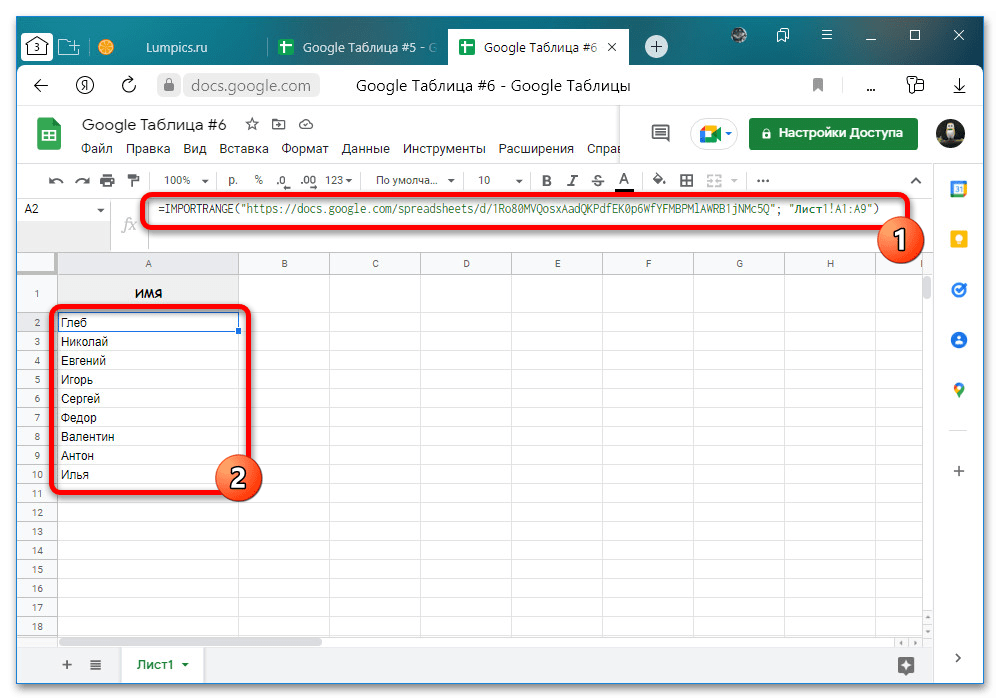
- Перемещение отдельных добавленных значений в рамках таблицы будет заблокировано, но при этом можно перетащить сразу весь блок вместе с первой ячейкой. Также важно понимать, что исходное форматирование клеток, включая шрифты, размеры и цвета, не переносятся в любом случае, тогда как присутствующие стили будут применены автоматически.

Специально для работы с большим количеством информации из разных файлов можете использовать вспомогательные формулы для анализа и создания массивов, документация по которым присутствует в официальной справке сервиса. При этом объединить сразу несколько формул достаточно легко, просто установив фигурные скобки в начале и конце команды.
Способ 3: Перенос листов
Последнее доступное решение сводится к переносу листов как при помощи отдельного меню, так и через выполнение созданного вручную скрипта. Чаще всего для реализации минимальных задач будет достаточно первого метода, тогда как второй предоставляет куда больше вариативности, но только при должном понимании синтаксиса.
Управление листами
- Чтобы перенести определенный лист из документа в другой файл Google Таблицы, на нижней панели кликните левой кнопкой мыши по нужной странице и во всплывающем меню разверните «Копировать в». Здесь, в свою очередь, нужно воспользоваться опцией «Существующая таблица».

- В открывшемся окне, по необходимости используя тестовое поле для поиска, найдите и выберите целевой документ с помощью соответствующей кнопки в левом нижнем углу. Также можно выбирать чужие файлы, но только открытые для редактирования и расположенные в категории «Доступные мне».
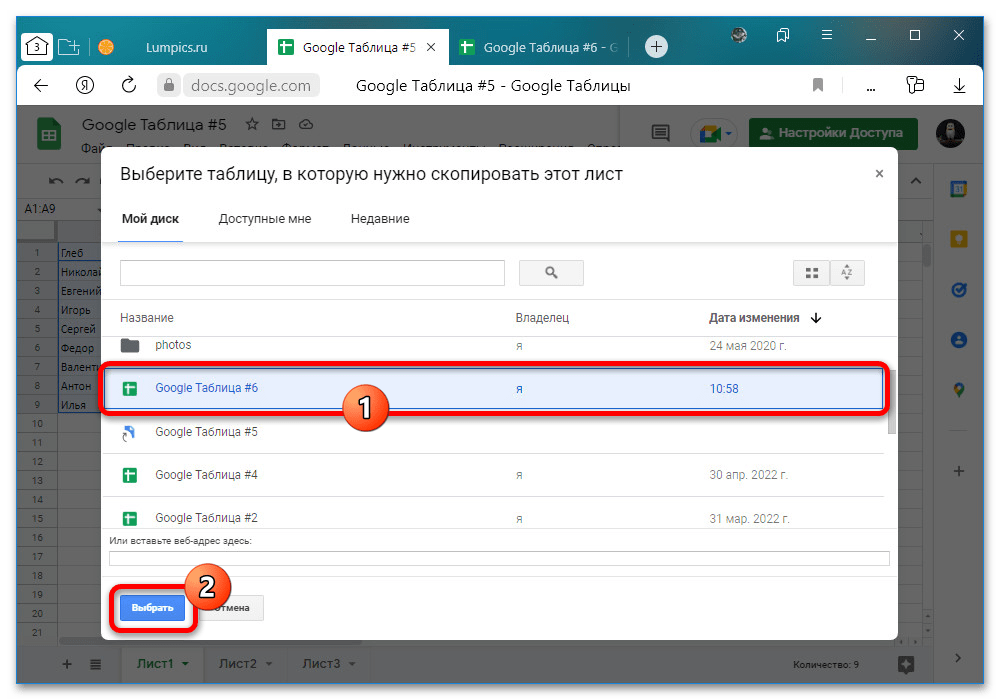
- Разобравшись с выполнением поставленной задачи и дождавшись появления сообщения «Лист скопирован», можете перейти к выбранной ранее таблице, чтобы убедиться в успешном переносе. Если все было сделано правильно, на нижней навигационной панели появится новая вкладка с пометкой «Копия».
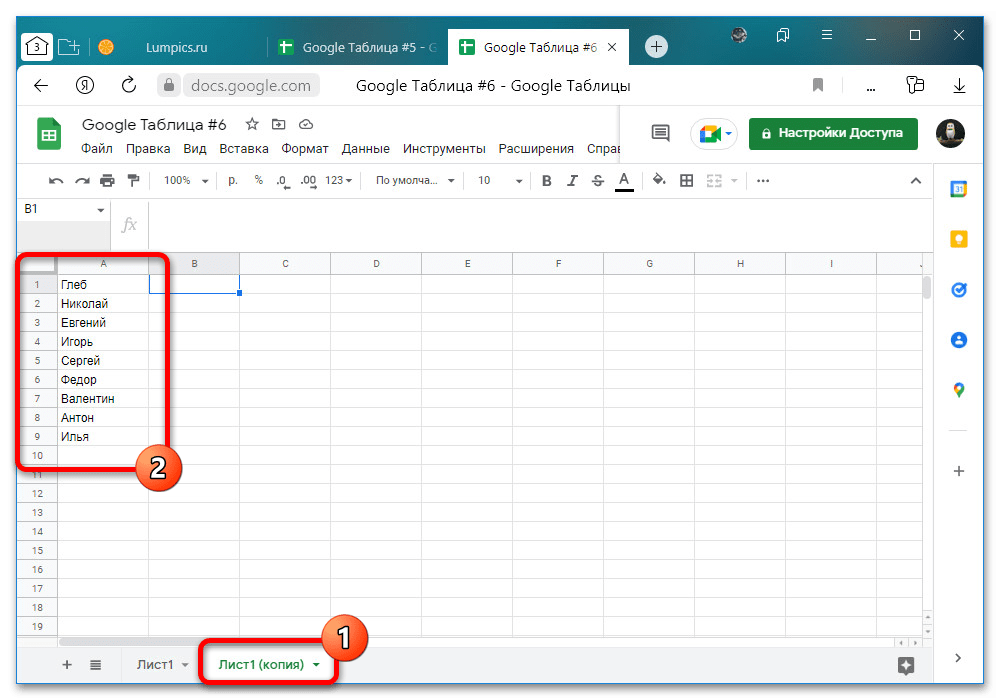
Полученный в итоге лист никак не будет связан с оригинальным файлом, но в то же время унаследует содержимое без изменений, включая все добавленные формулы. Менять название придется вручную, так как указанная метка добавляется автоматически в любом случае.
Выполнение скрипта
- Если перенести нужно множество листов, повторять описанный порядок действий может быть проблематично. Специально на такой случай можно воспользоваться достаточно простым скриптом на отдельной странице сервиса, перед этим открыв целевой документ, развернув меню «Расширения» и выбрав «Apps Script».

- Вручную менять ничего не требуется, достаточно будет скопировать представленный ниже набор символов и заменить содержимое в текстовом поле на открывшейся вкладке. При этом, если вы хорошо разбираетесь в синтаксисе данного языка, некоторые детали можно с легкостью изменить, например, чтобы использовать идентификатор файла вместо полноценной ссылки.
function importSheets() {var url = «ссылка_на_документ»;
var origin = SpreadsheetApp.openByUrl(url);
var result = SpreadsheetApp.getActiveSpreadsheet();
var sheets = origin.getSheets();
for (var sheet in sheets){
sheets[sheet].copyTo(result)
};
}
Разобравшись с добавлением кода, замените значение «ссылка_на_документ» на прямой URL-адрес нужного файла в соответствии с примером со скриншота. После этого достаточно будет нажать отмеченную кнопку для сохранения изменений и вернуться к целевой Google Таблице.

- Снова разверните список «Расширения» и в категории «Макросы» воспользуйтесь опцией «Импортировать макрос». Данный пункт будет недоступен, если вы по тем или иным причинам создали скрипт без привязки к определенному файлу.
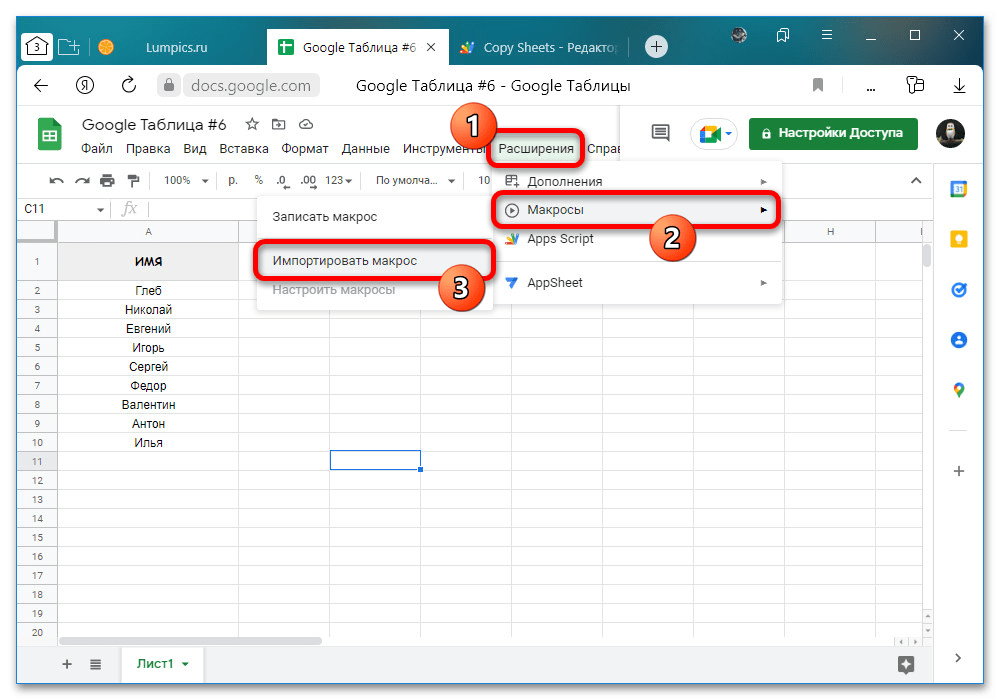
- Во всплывающем окне нажмите кнопку «Добавить функцию» и можете снова перейти к разделу «Макросы» в «Расширениях». Теперь здесь в нижней части списка будет доступна новая опция для запуска созданного скрипта.
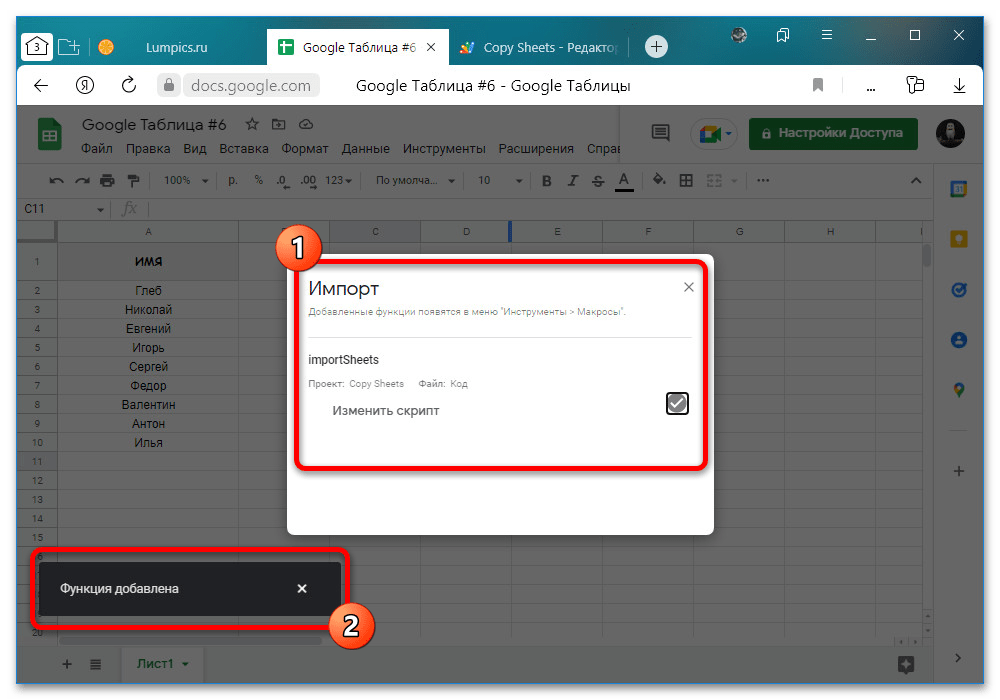
- Из упомянутого списка выберите созданную функцию и дождитесь завершения выполнения, статус которого будет отображаться в верхней части открытой страницы сервиса. Если все сделано правильно, на нижней панели должны автоматически появиться импортированные вкладки.
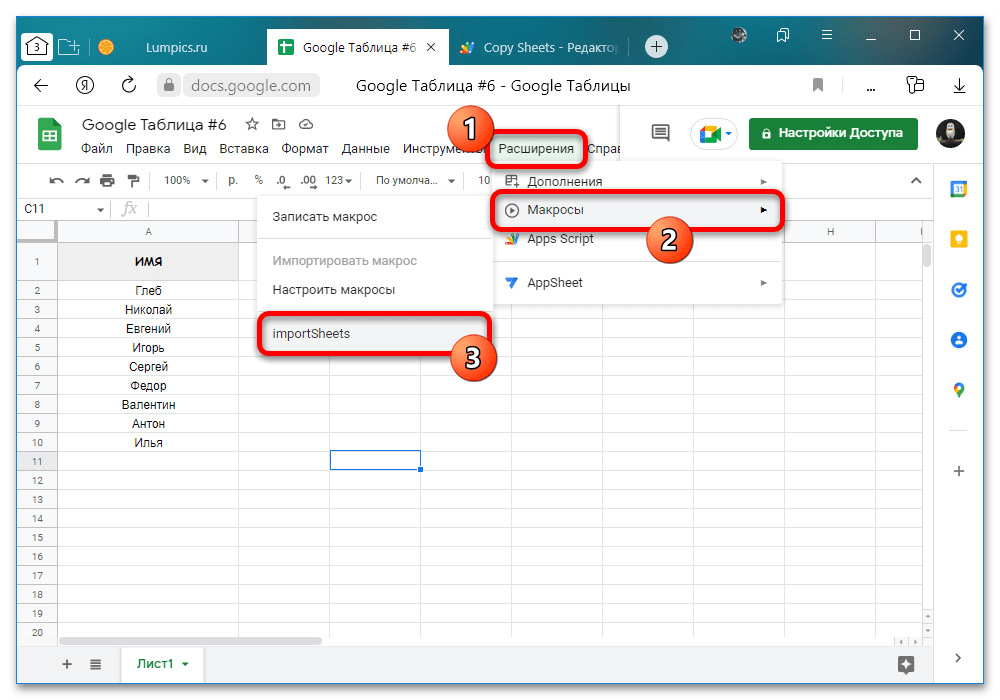
- По умолчанию, равно как и в предыдущем случае, название каждой вкладки получит метку «Копия», от которой придется избавляться вручную. В остальном данные будут полностью соответствовать оригиналу.
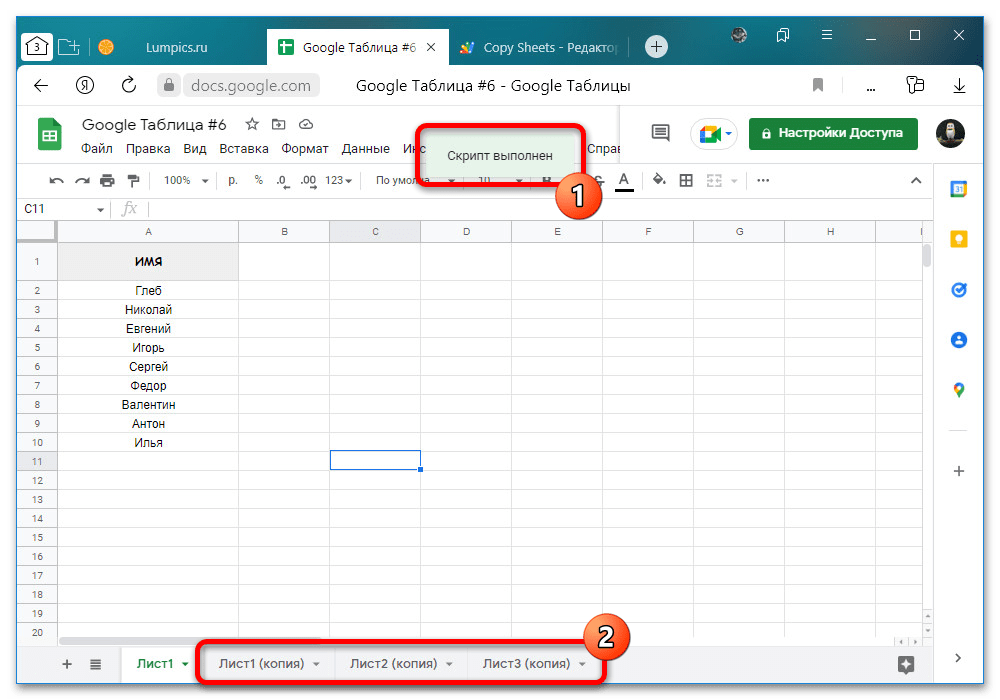
- Отчасти проблему с названиями можно решить путем незначительного изменения скрипта, добавив метод «setName()» и указав новое имя листа в скобках по аналогии с нашим примером. Также при должном желании не составит труда получить и присвоить оригинальные имена.
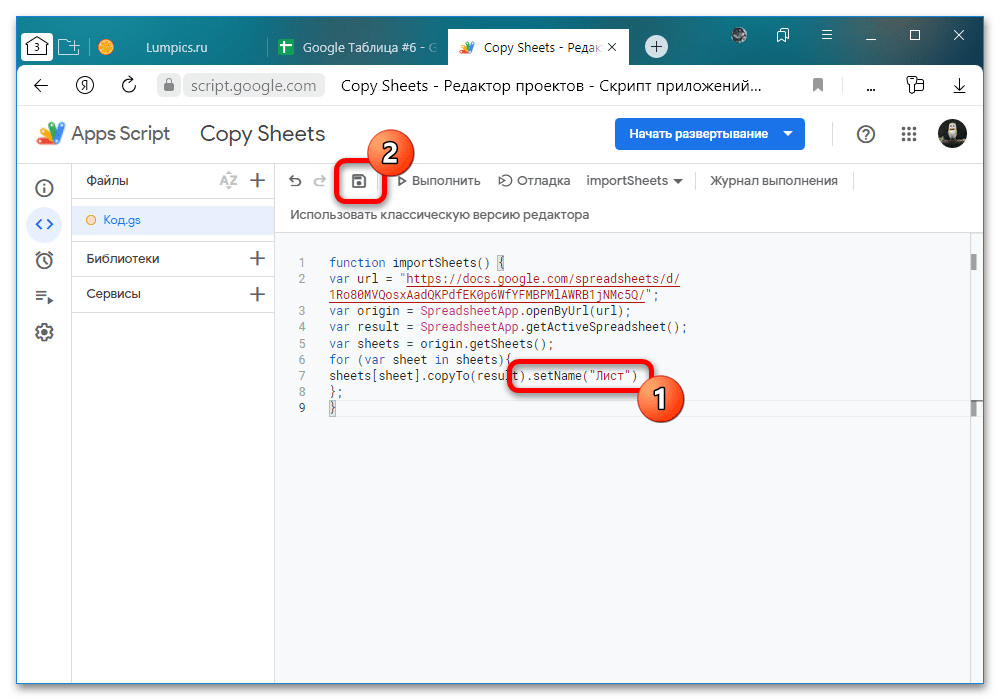
Данный способ позволяет объединять разные Google Таблицы посредством простого изменения URL-адреса в коде скрипта. Если вы хотите перенести данные в один файл из множества разных документов, рекомендуем ознакомиться со справкой по Apps Script и впоследствии инвертировать работу кода.
Вариант 2: Мобильное устройство
Официальный мобильный клиент Google Таблиц для Android и iOS предоставляет несколько ограниченный набор возможностей, но этого вполне будет достаточно для объединения документов сразу двумя способами. К сожалению, распространяется это исключительно на сами ячейки, в то время как переносить и копировать листы в данной версии не получится.
Способ 1: Копирование и вставка
Равно как и в полной версии, самое простое решение заключается в копировании и вставке значений из одной таблицы в другую с помощью контекстного меню. Более того, присутствующие в рамках документа функции будут перенесены в исходном состоянии и продолжат работать, если условия не связаны с другими объектами файла.
- Перейдите на главную страницу исходного документа, коснитесь одной из ячеек, растяните рамку от угла в нужную сторону и во всплывающем окне нажмите кнопку «Скопировать». Если вам нужно выделить сразу все содержимое листа без исключений, можете коснуться области в левой верхней части экрана.

- Завершив выборку элементов, перейдите в другой документ, выберите стартовую ячейку для переноса данных из предыдущего файла и во всплывающем меню нажмите «Вставить». Если все было сделано правильно, в нужном месте появятся выделенные и скопированные ранее ячейки.
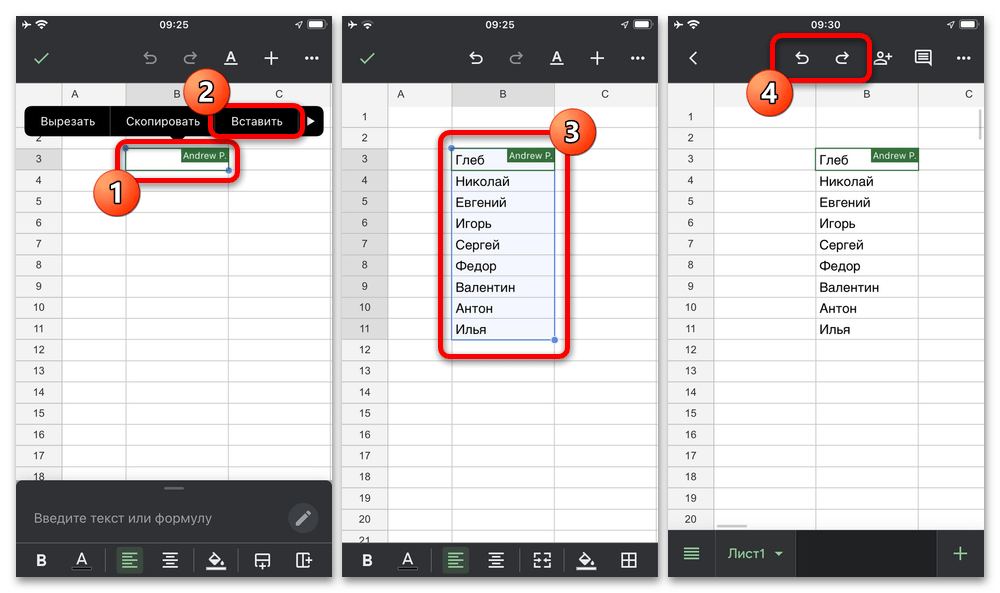
Для переноса полностью скопированной таблицы в качестве исходной клетки можно использовать «A1» или другое место, например, если требуется рамка из свободных клеток. При этом отменить изменения в случае ошибки можно с помощью стрелочек на верхней панели редактора, но только до закрытия документа.
Способ 2: Загрузка данных
Мобильное приложение сервиса в полной мере поддерживает функции редактора, и потому здесь также можно воспользоваться командой «IMPORTRANGE» с учетом всех связанных особенностей. На этот раз мы не будем подробно останавливаться на разборе необходимых значений, так как этому было уделено внимание ранее в соответствующем разделе инструкции.
- Откройте таблицу, в рамках которой нужно объединить данные с разных листов, выберите подходящую ячейку и коснитесь блока «Введите текст или формулу» в нижней части экрана. Сюда, в свою очередь, нужно вставить представленный ниже набор символов.
=IMPORTRANGE(«URL»; «диапазон»)
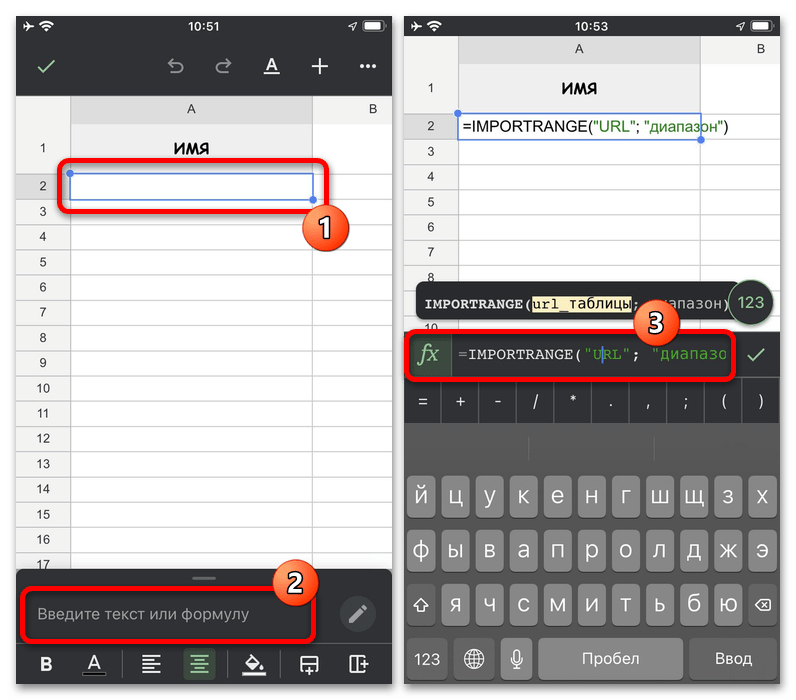
- Замените значение «URL» на идентификатор или полную ссылку импортируемого документа и аналогичное сделайте с «Диапазоном», указав название листа и координаты выборки в соответствии с нашим примером. Дополнительно отметим, что получить ссылку в данном случае можно на главной странице приложения, развернув меню «…» и воспользовавшись опцией «Скопировать ссылку».
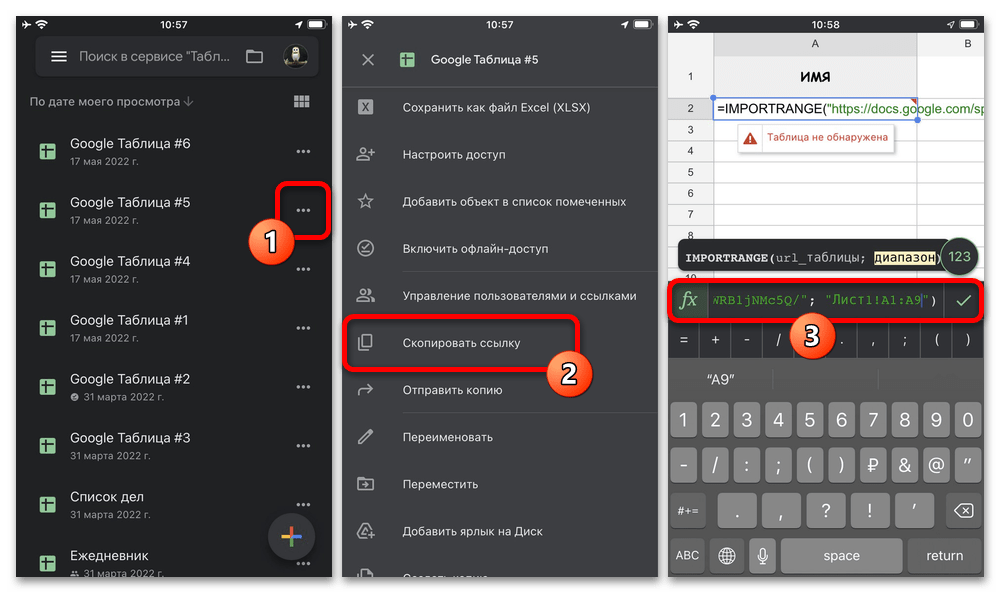
- Дождитесь завершения загрузки данных, о чем можно будет узнать по соответствующей надписи. После этого на экране отобразятся включенные в выборку элементы со стандартным оформлением таблицы.
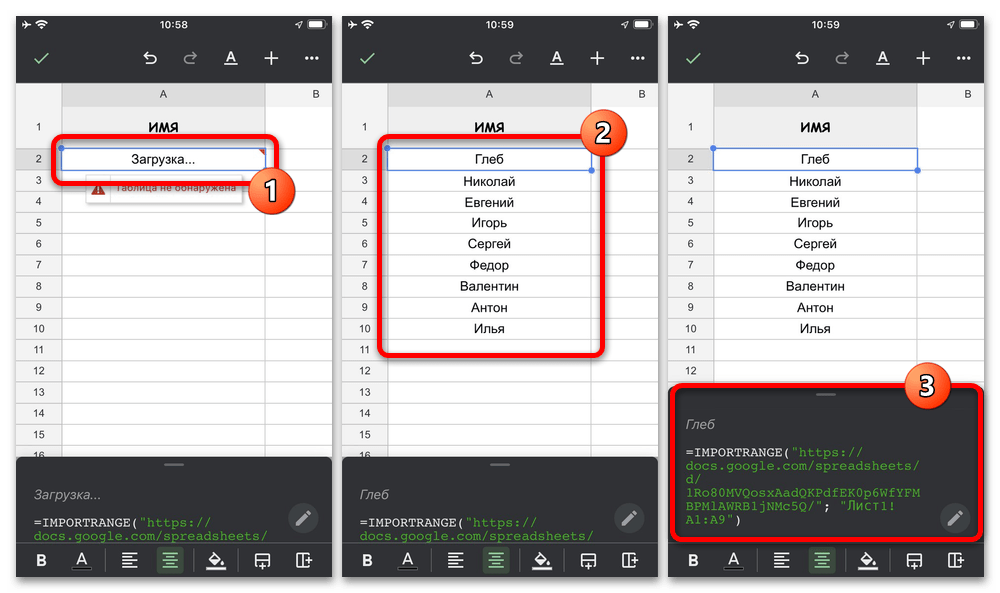
Равно как и на компьютере, здесь можно использовать дополнительные формулы, включая массивы и фильтры, останавливаться подробнее на которых мы не будем. Также в любой момент доступно изменение кода формулы, если коснуться ячейки и развернуть нижнюю панель.


